Filtrovaním informácií v hárku môžete rýchlo nájsť hodnoty. Môžete filtrovať podľa jedného alebo viacerých stĺpcov údajov. Pri filtrovaní môžete určiť nielen to, čo chcete vidieť, ale aj to, čo chcete vylúčiť. Filtrovať hodnoty môžete na základe výberu v zozname alebo môžete vytvoriť konkrétne filtre a zobraziť presne tie údaje, ktoré chcete vidieť.
Pri filtrovaní môžete vyhľadávať text a čísla pomocou poľa Hľadať v rozhraní filtra.
Pri filtrovaní údajov sa skryjú celé riadky, ak hodnoty v jednom alebo viacerých stĺpcoch nespĺňajú kritériá filtrovania. Môžete filtrovať podľa číselných alebo textových hodnôt alebo podľa farby filtrovať bunky s farebným formátovaním pozadia alebo textu.
Ako?

Vyberte údaje, ktoré chcete filtrovať.
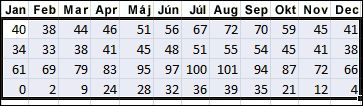
-
Na karte Údaje kliknite v skupine Zoradiť a filtrovať na položku Filter.
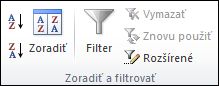
-
Kliknutím na šípku

Poznámka V závislosti od typu údajov v stĺpci sa v Microsoft Exceli zobrazia v zozname číselné filtre alebo textové filtre.

Filtrovanie výberom hodnôt alebo vyhľadaním
Výber hodnôt v zozname a vyhľadávanie sú najrýchlejšie spôsoby filtrovania. Keď kliknete na šípku v stĺpci, ktorý má zapnuté filtrovanie, v zozname sa zobrazia všetky hodnoty v tomto stĺpci.
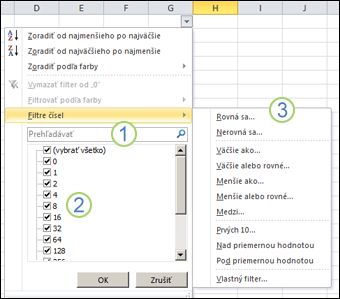
1. Do poľa Hľadať zadajte text alebo čísla, podľa ktorých chcete hľadať.
2. Vyberte a zrušte začiarknutie políčok na zobrazenie hodnôt, ktoré sa nachádzajú v stĺpci údajov.
3. Pomocou rozšírených kritérií vyhľadajte hodnoty, ktoré spĺňajú špecifické podmienky.
-
Ak chcete vyberať podľa hodnôt, v zozname zrušte začiarknutie políčka (Vybrať všetko). Takto odstránite značky začiarknutia zo všetkých začiarkavacích políčok. Potom vyberte iba požadované hodnoty a kliknutím na tlačidlo OK zobrazte výsledky.
-
Ak chcete hľadať podľa textu v stĺpci, do poľa Hľadať zadajte text alebo čísla. Voliteľne môžete používať zástupné znaky, napríklad hviezdičku (*) alebo znak otáznika (?). Stlačením klávesu Enter zobrazte výsledky.

Filtrovanie údajov zadaním podmienok
Zadaním podmienok môžete vytvoriť vlastné filtre na zúženie údajov presne tak, ako chcete. Môžete to urobiť vytvorením filtra. Ak ste niekedy vytvárali dotaz do databázy, bude sa vám to zdať povedomé.
-
V zozname ukážte buď na číselné filtre, alebo textové filtre. Zobrazí sa ponuka umožňujúca filtrovať podľa rôznych podmienok.
-
Vyberte podmienku a potom vyberte alebo zadajte kritériá. Ak chcete skombinovať kritériá (t. j. určiť dve alebo viac kritérií, ktoré musia byť všetky splnené), kliknite na tlačidlo A a ak chcete, aby stačilo spĺňať jednu z viacerých podmienok, použite tlačidlo Alebo.
-
Kliknutím na tlačidlo OK použite filter a zobrazia sa očakávané výsledky.
Ďalšie kroky
-
Experimentujte s filtrami textových a číselných údajov skúšaním mnohých vstavaných testovacích podmienok, ako napríklad Rovná sa, Nerovná sa, Obsahuje, Väčšie ako a Menšie ako. Ďalšie informácie nájdete v téme Filtrovanie údajov v rozsahu alebo tabuľke.
Poznámka Niektoré z týchto podmienok sa vzťahujú len na text a niektoré len na čísla.
-
Vytvorte vlastný filter, ktorý používa viacero kritérií. Ďalšie informácie nájdete v téme Filtrovanie pomocou rozšírených kritérií.
-
Pozrite si informácie o filtrovaní jedinečných hodnôt alebo odstránení duplicitných hodnôt.










